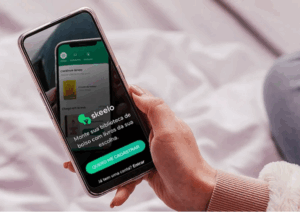Unidades Flash USB se tornaram um meio de armazenamento comum para a transferência de dados. Eles levaram à extinção CDs e DVDs, devido a sua maior capacidade e mais praticidade. E apesar de oferecerem menos espaços que discos rígidos portáteis, são menores em tamanho, tornando-os mais fáceis de transportar, enquanto a sua capacidade máxima de armazenamento continua a crescer. Por mais que estas memórias USB nos ajudem em nossas jornadas diárias, também podem se transformar em um pesadelo se estiverem infectadas com algum malware. Um drive USB infectado, que muitas vezes se conecta a vários PCs, aumenta o risco de propagação de conteúdo malicioso em vários dispositivos.
O USB Flash Drives Control é um software que permite ativar ou desativar o reconhecimento de unidades Flash USB com um único clique. Como o nome sugere, permite que você controle diferentes parâmetros das unidades, como ativar o modo “somente leitura” ou desabilitar a execução de arquivos executáveis dentro de uma unidade. E você também pode proteger o próprio aplicativo com uma senha para evitar o uso não autorizado, um recurso inexistente no Phrozen USB – uma proposta similar.
Após um processo de instalação muito simples e com poucos passos, o aplicativo é executado na bandeja do sistema e pode ser controlado através do menu que se ativa com o botão direito do mouse. Quando iniciado, você perceberá que a unidade Flash USB está ativada por padrão. Se você selecionar a opção “Deny Execute Mode”, o Windows não permitirá que sejam executados arquivos *.EXE a partir da unidade. Da mesma forma, habilitar a opção “Read Only Mode” (modo somente leitura) impede que se possa gravar qualquer arquivo no disco conectado, mas sem negar a permissão para leitura de arquivos. Se você desejar que as unidades não sejam identificadas pelo sistema, basta selecionar a opção “Disable USB Flash Drives” (desativar as unidades USB Flash).

Uma opção de segurança no aplicativo permite bloquear todas as suas configurações com uma senha. Clicando em “Lock Application” (Bloqueio do Aplicativo), um painel para a inserção da senha aparece perto da área de notificação. Aqui, você pode especificar a senha e pressionar o botão “Lock” (Bloqueio). Vale observar que o aplicativo solicitará a mesma senha para desbloquear as configurações.

Em suma, o USB Flash Drives Control é um utilitário para ativar ou desativar instantaneamente as unidades flash. A ferramenta funciona em sistemas Windows XP, Windows Vista, Windows 7 e Windows 8. E para realizar o download basta clicar no link abaixo:
- Download | USB Flash Drives Control
Em nossa opinião, esse é um utilitário que pode ser útil para os mais variados tipos de pessoas. Desde para aqueles usuários mais paranoicos e preocupados com a segurança de seus dados e saúde do sistema, até aqueles que gerenciam uma rede de computadores, seja uma lan house ou as máquinas de uma empresa, e estão preocupados com as ameaças que vêm juntas à pendrives e cartões de memória. Seja qual for o seu caso, se um dia você precisar controlar a forma como o Windows lida com dispositivos de memória Flash, esperamos que a nossa dica resolva o seu problema. E você, o que achou deste pequeno utilitário? Conhece algum outro que ofereça mais recursos do que este? Tem a necessidade de exercer tal controle sobre as entradas USB de seu computador? Diga-nos nos comentários.
Esta foi a nossa coluna Dicas para Windows, publicada semanalmente todas as terças-feiras. Esperamos que tenha gostado. Se você tem alguma sugestão a dar para gente, seja para melhorarmos as colunas semanais ou alguma dica que ache válido publicar, por favor, envie um e-mail para [email protected] que teremos o maior prazer em responder! Enquanto isso, por que não dá uma olhada em outras dicas publicadas anteriormente: